1、制作完成PPT,点击播放幻灯片。打开PPT,单击左下角幻灯片放映的图标,或者在菜单栏中点击【视图】——【幻灯片放映】,这样就能播放幻灯片了。
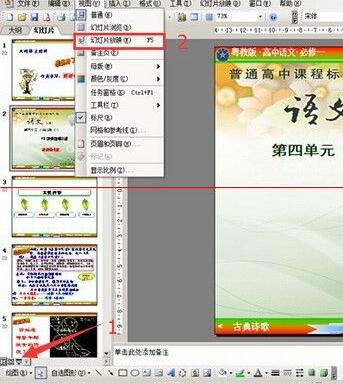
2、在放映过程中,根据内容的需要,要使用鼠标笔时,请在任何一个地方鼠标右键单击,这时会出现一个对话框,请选择对话框中的【指针选项】。

3、【指针选项】右边有个三角号,点击它又会出现下拉框,在下拉框中有【箭头】【圆珠笔"【毡尖笔】【荧光笔】等选项,你可以根据自己的喜好选择,它们的使用效果不同。
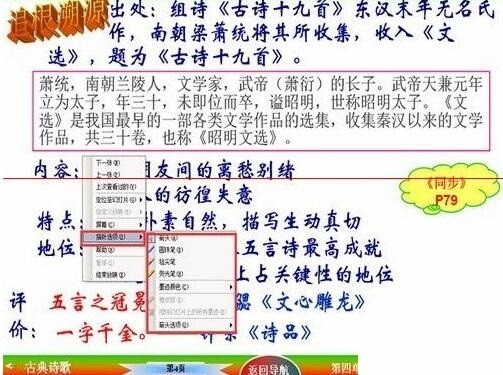
4、一般情况下,使用毡尖笔和荧光笔的较多,因为箭头的指示性不强,圆珠笔的笔画较细。在你选择指示类型之后,鼠标就会变成该类型效果,这时就可以把想要重点突出的地方标注出来。
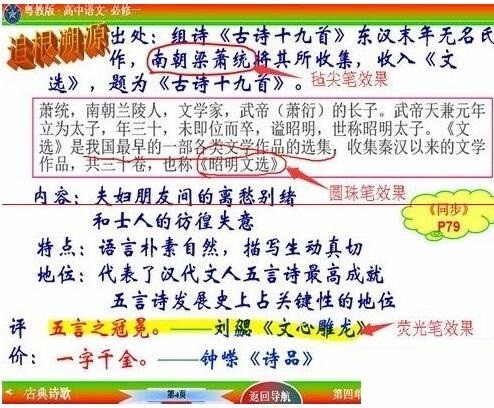
5、指示笔的颜色是可以设置的。幻灯片播放过程中,鼠标右单击,在出现的对话框中点】指针选项【,右下拉框中选】墨迹颜色【。
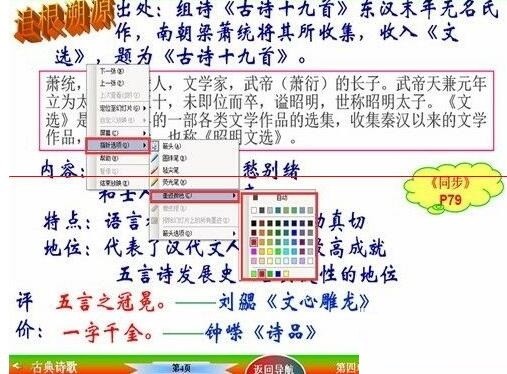
6、如果想把画出的标注墨迹去掉或修改,可以鼠标右单击,在出现的对话框中点】指针选项【,你会发现这时右下拉框中多出】橡皮擦【和】擦除幻灯片中所有墨迹【选项,请点击】橡皮擦进行修改标注,也可以选择】擦除幻灯片中所有墨迹【选项,去掉所有墨迹。
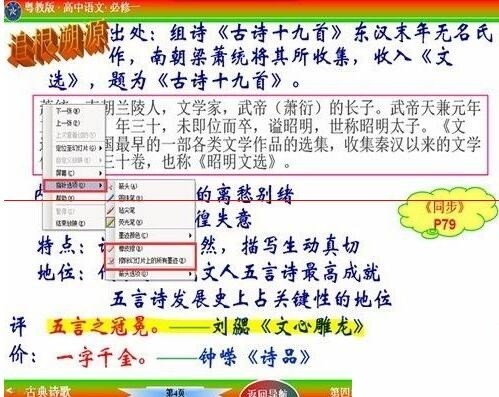
注意:一定是在播放中鼠标右单击。





